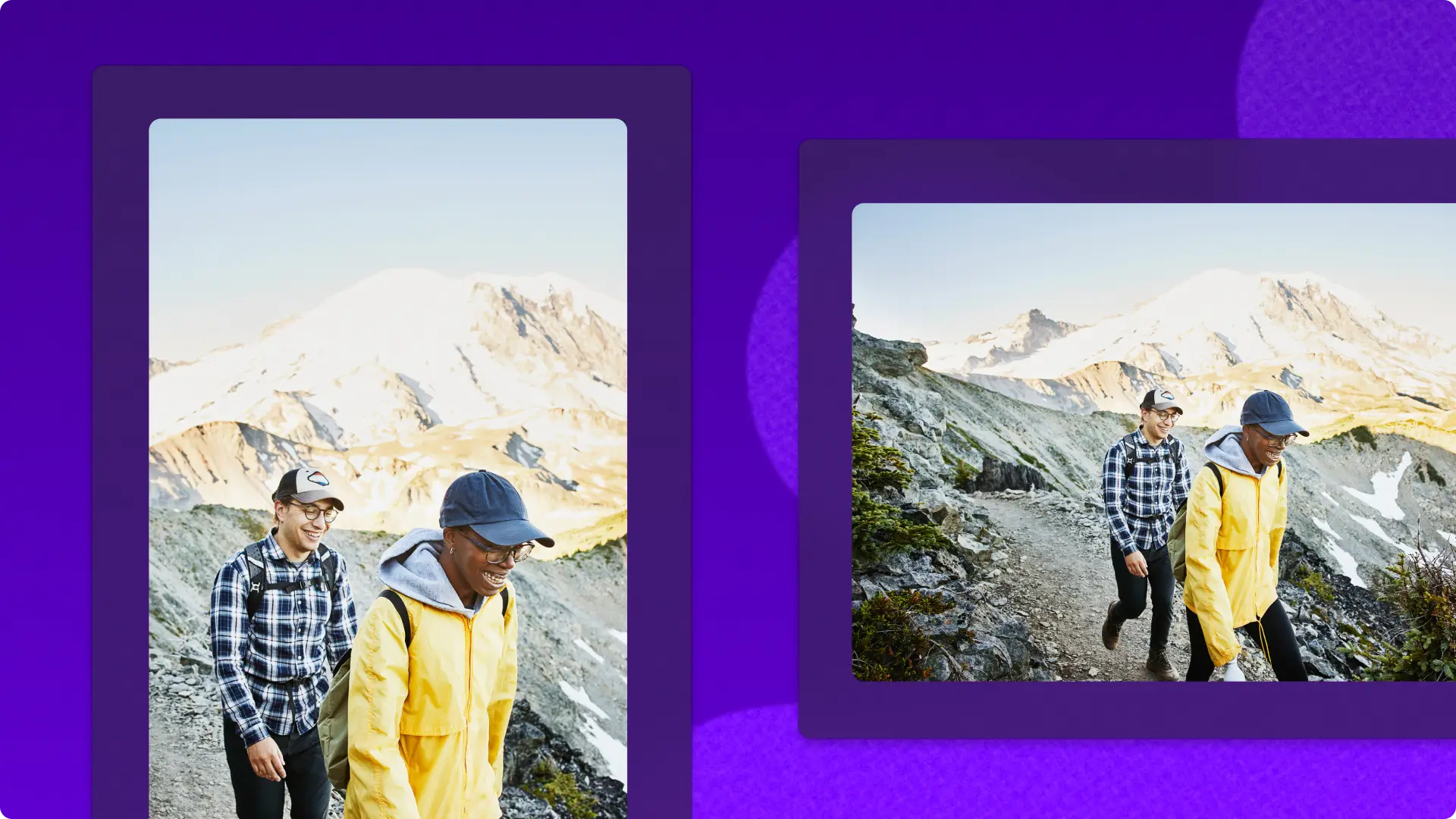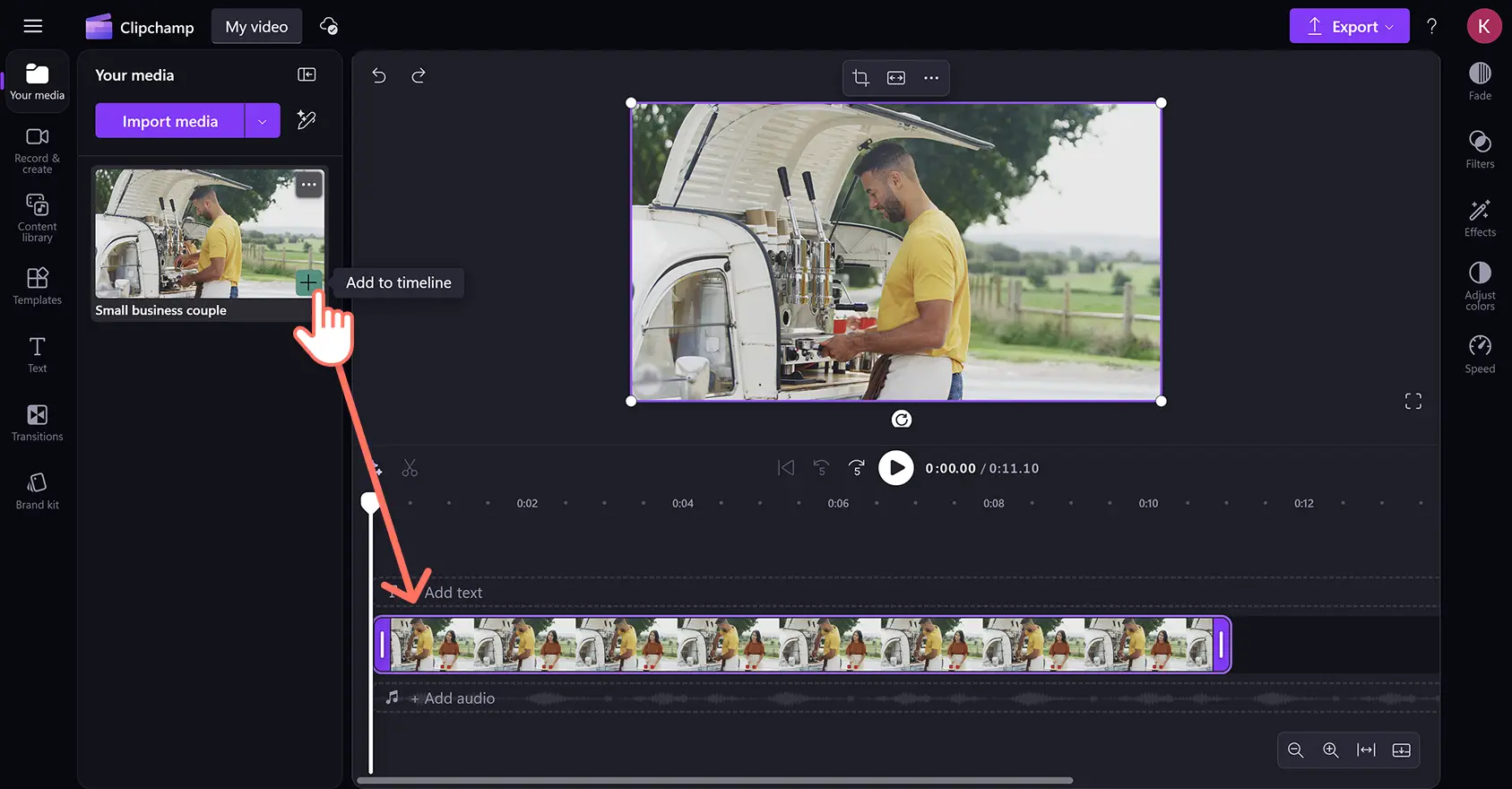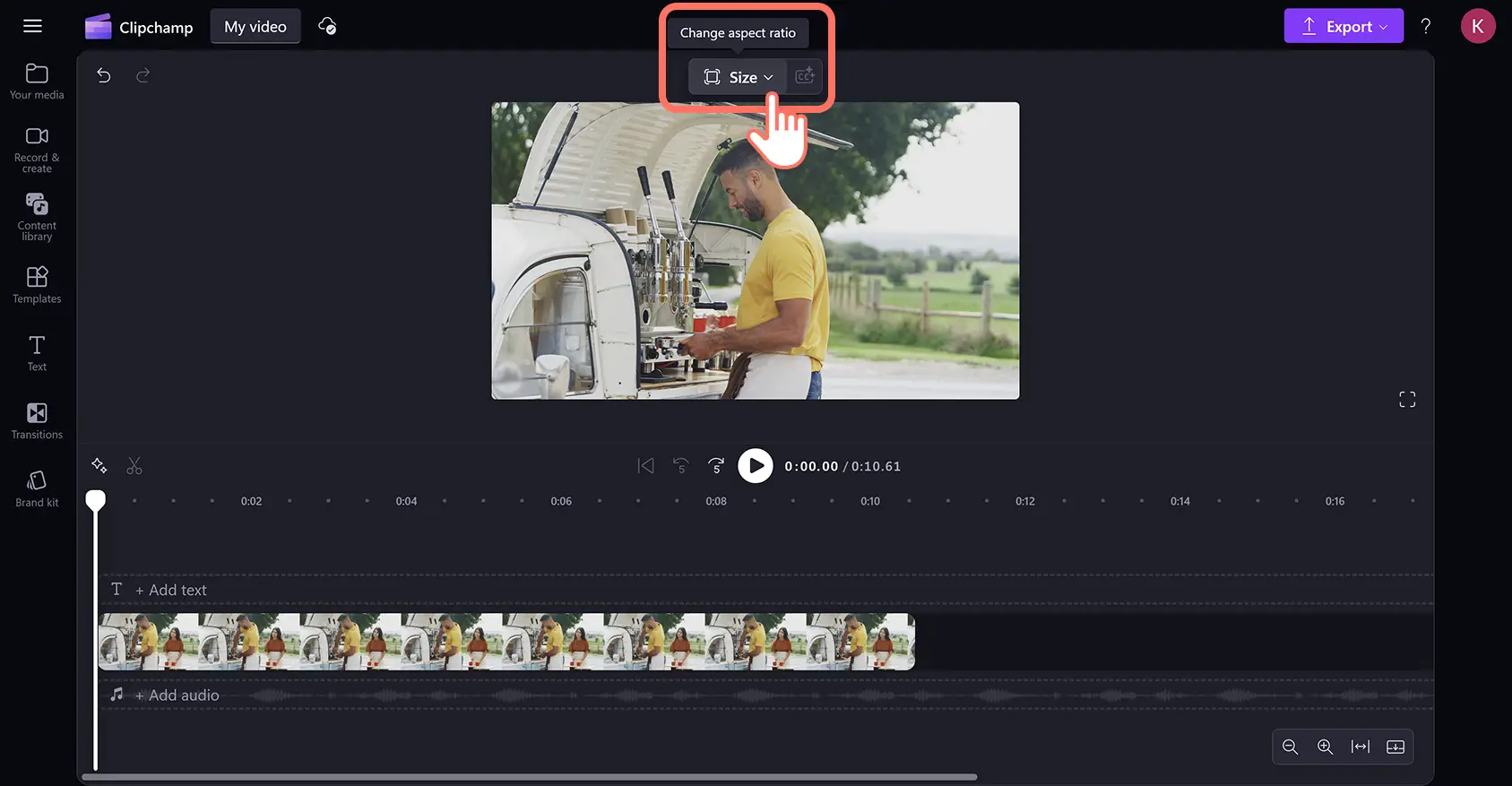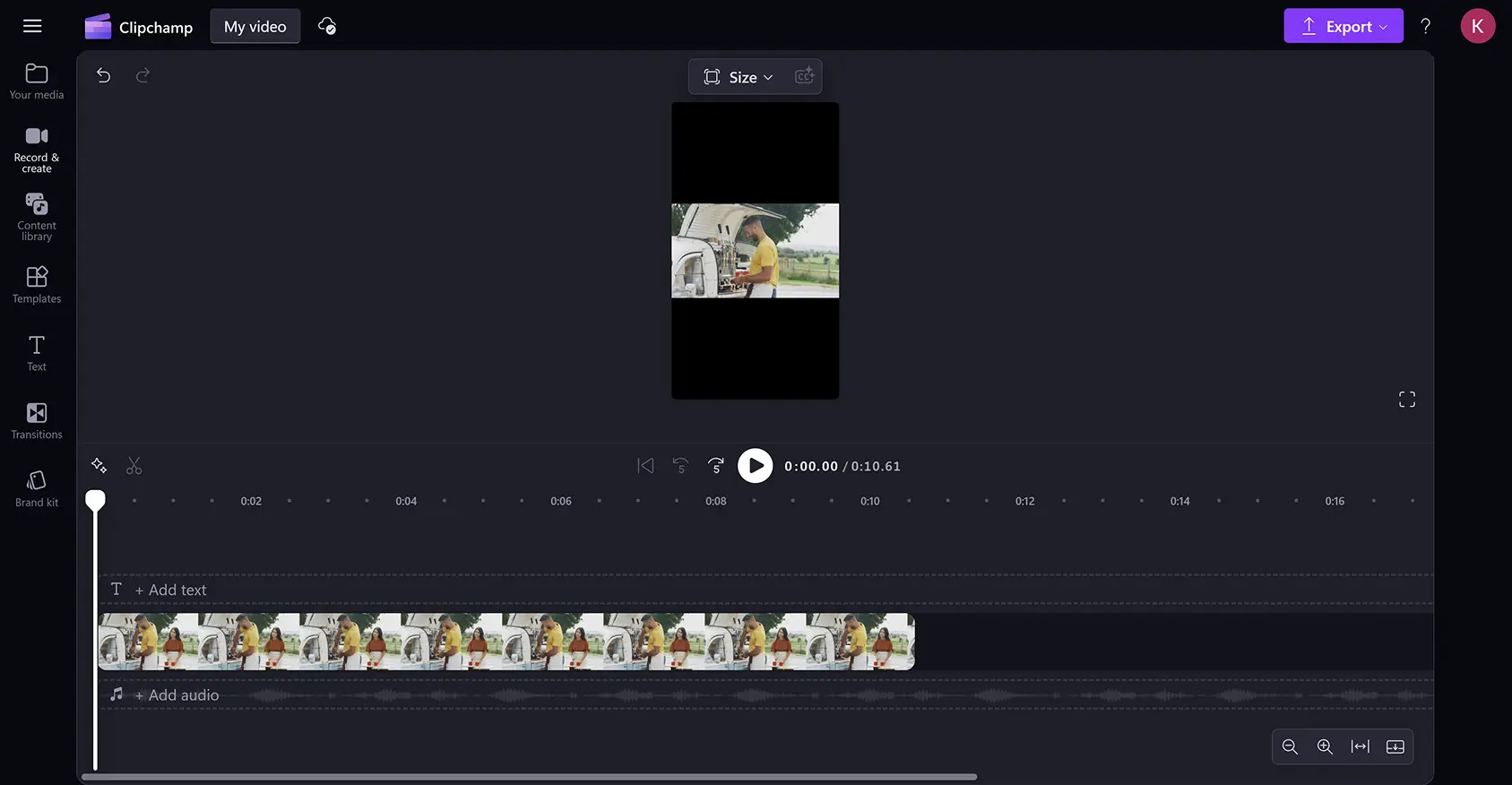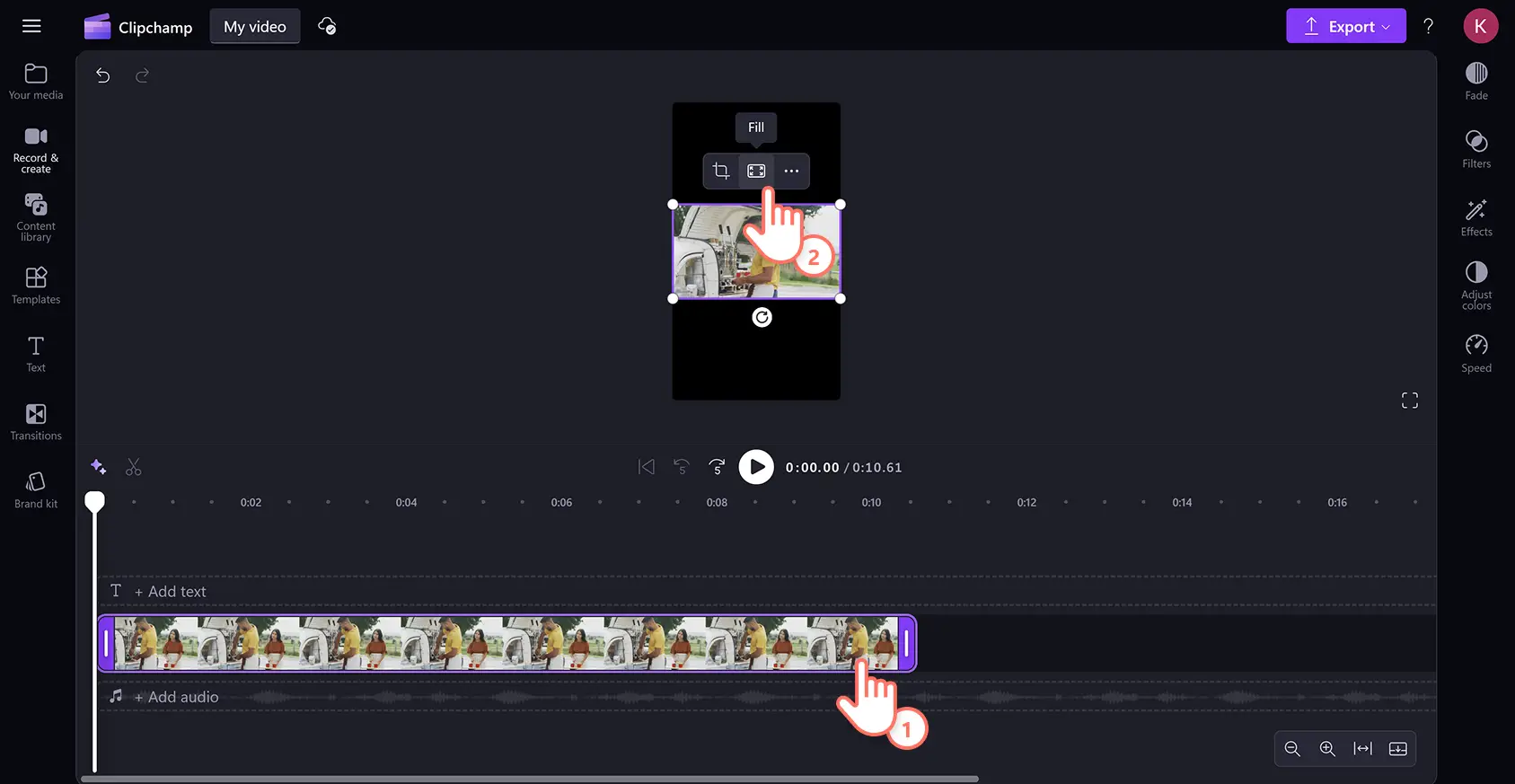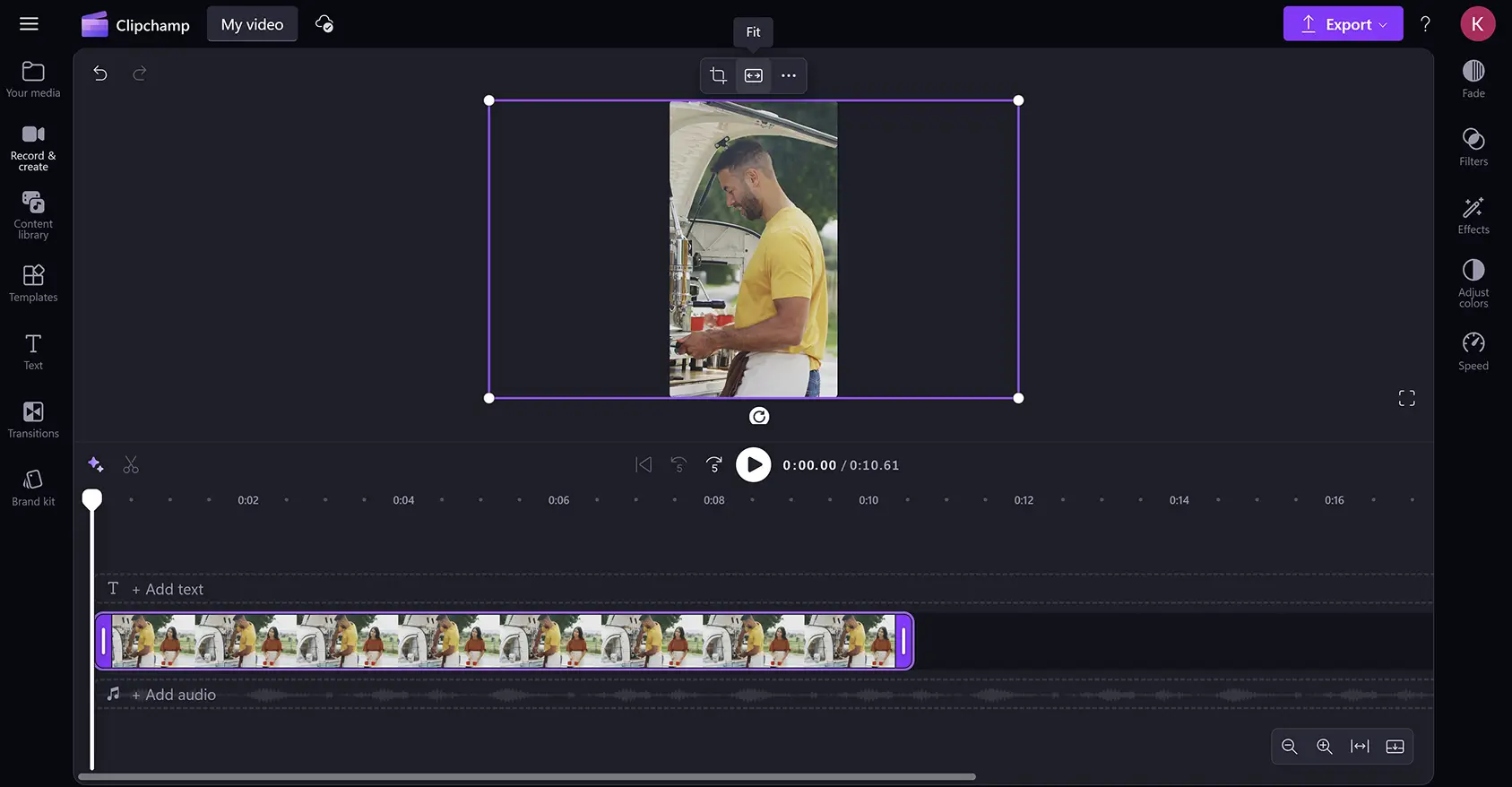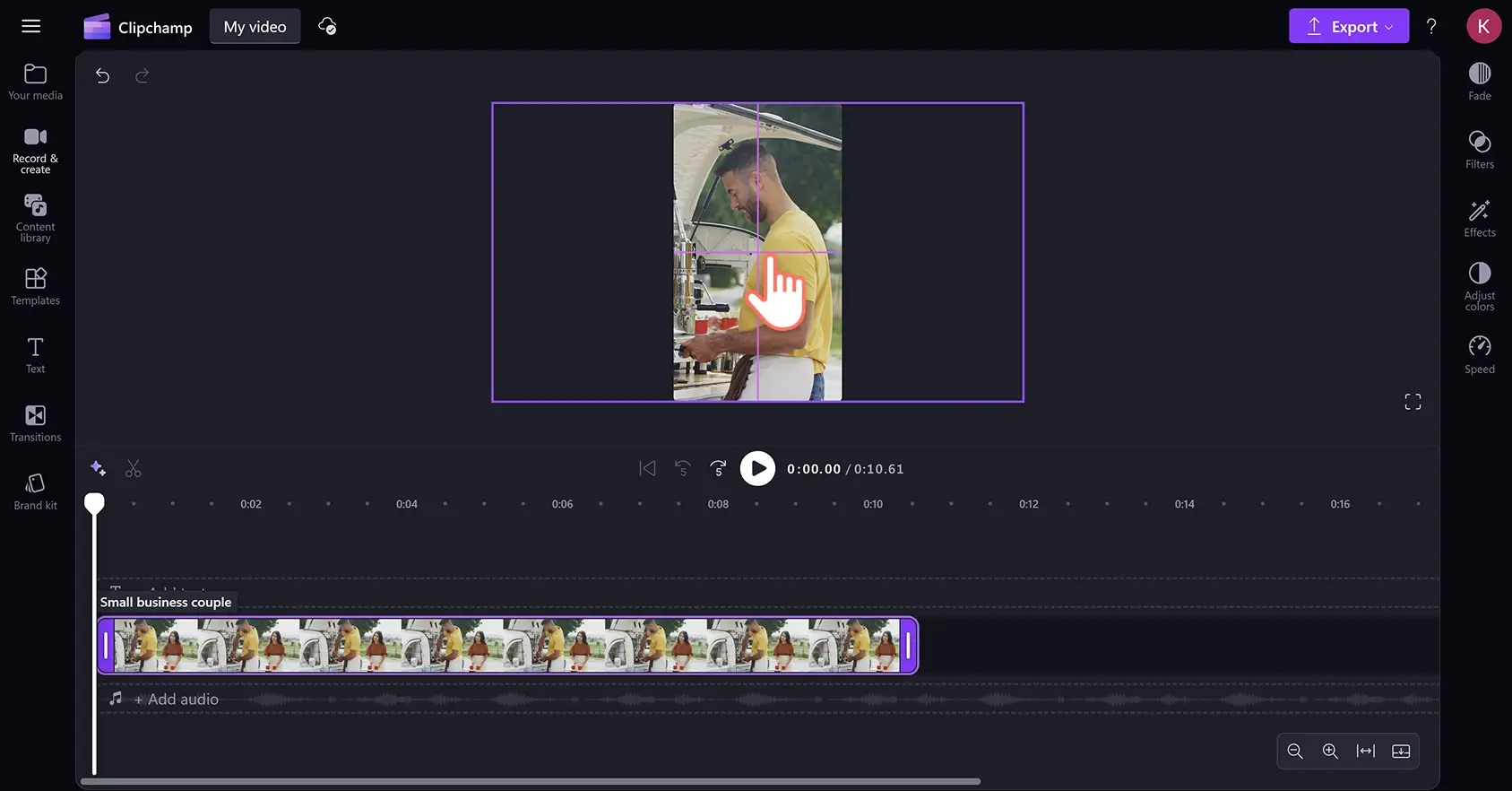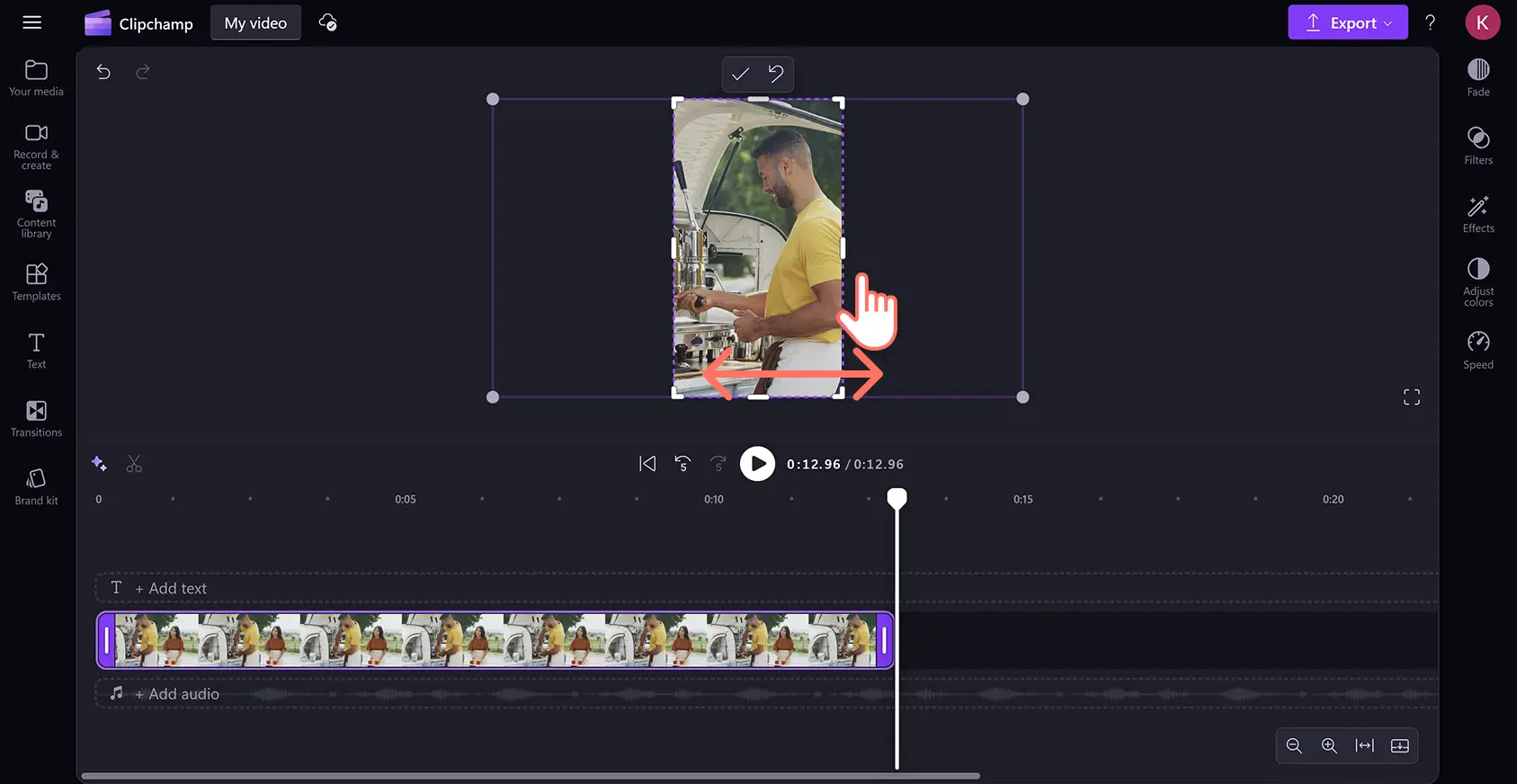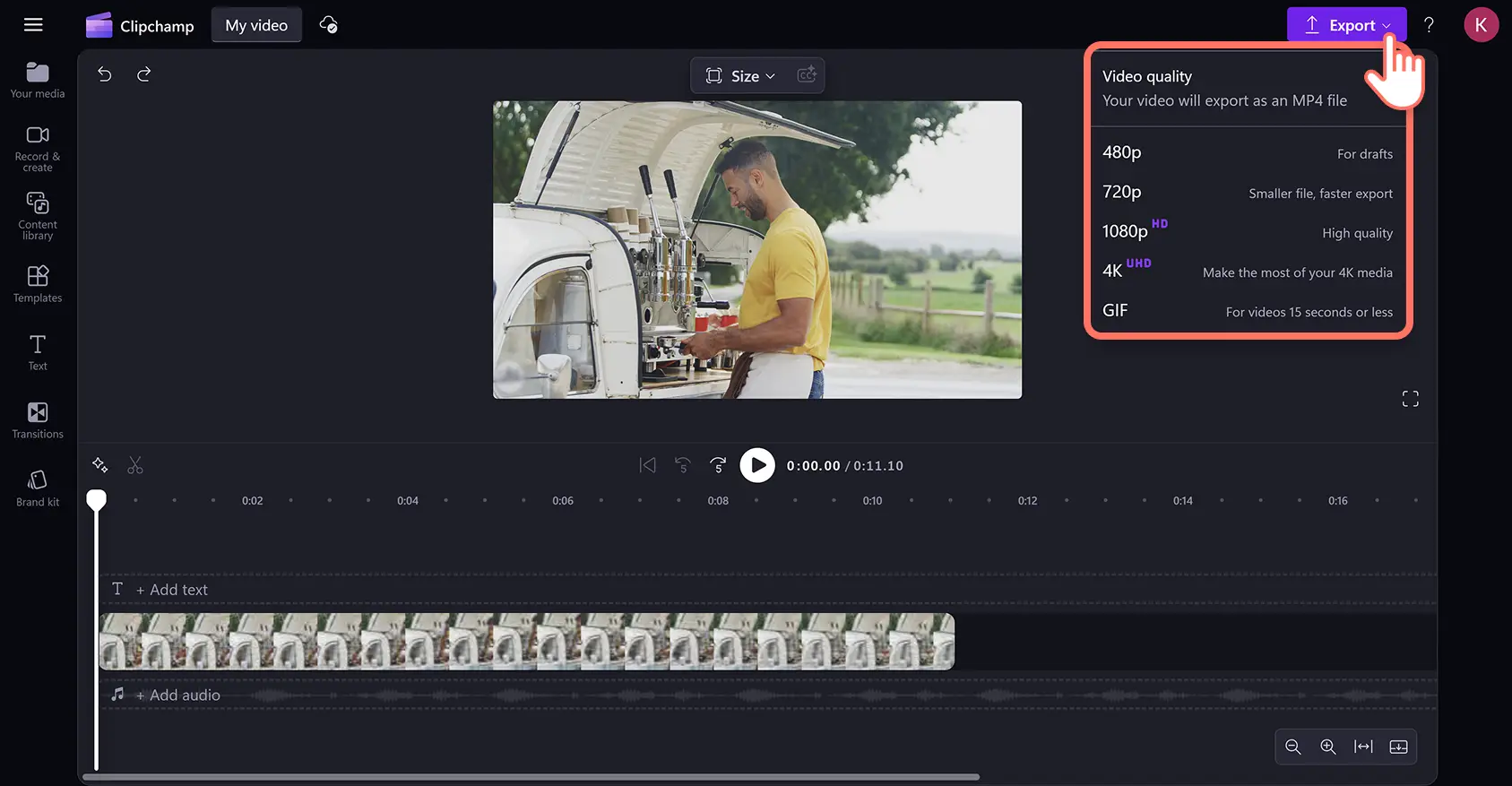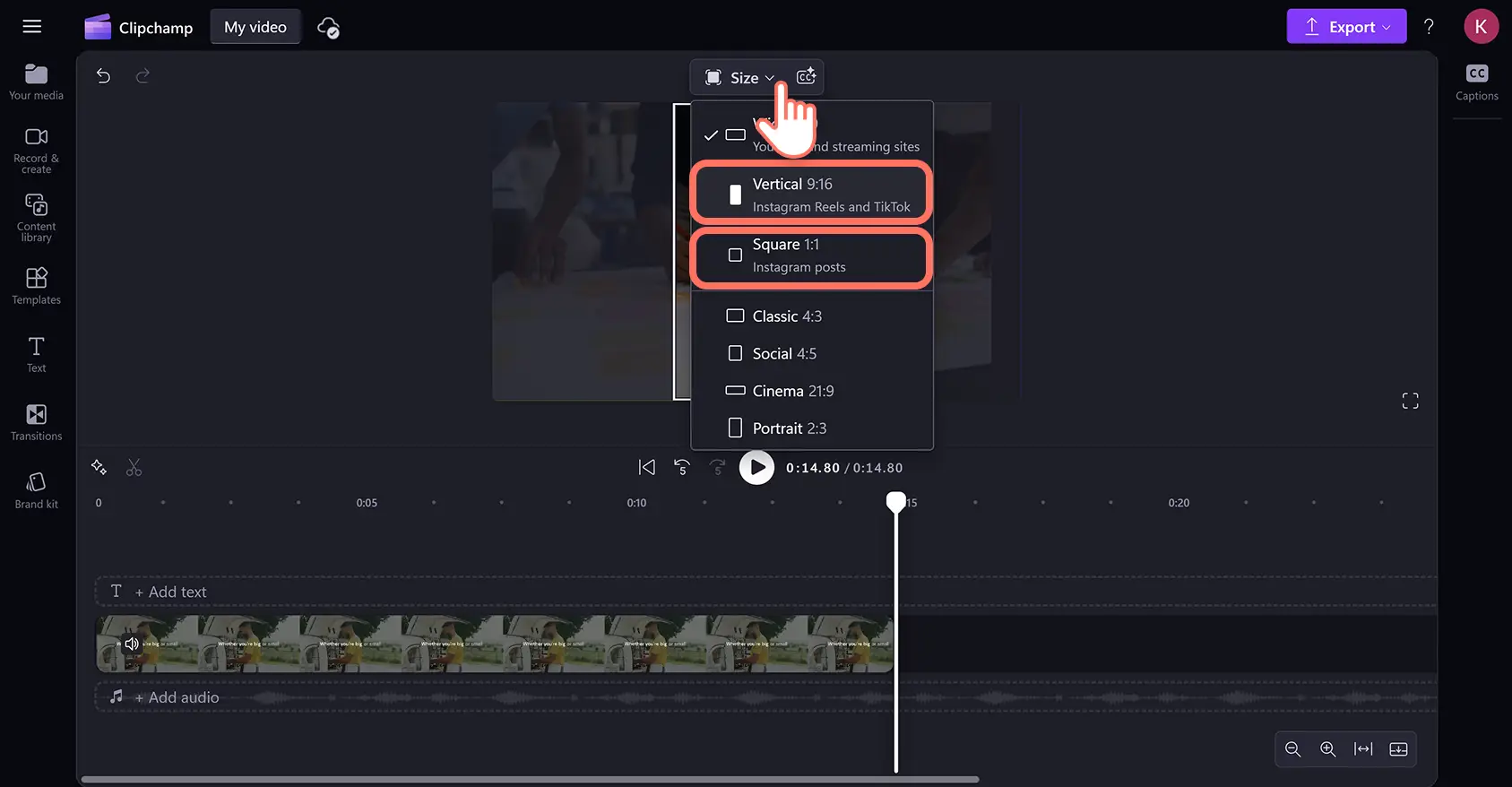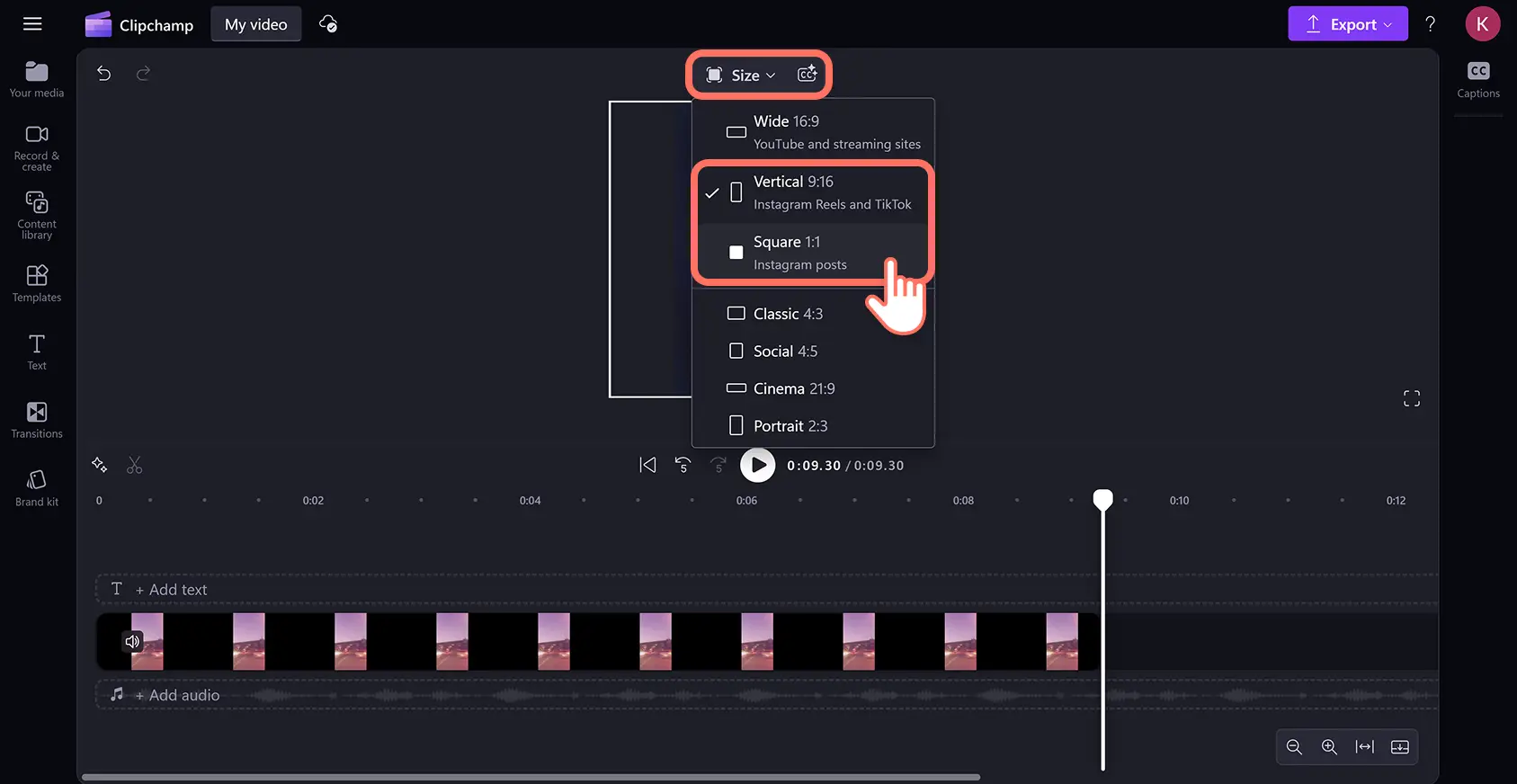Makluman! Tangkapan skrin dalam artikel ini adalah daripada Clipchamp untuk akaun peribadi. Prinsip yang sama digunakan untuk Clipchamp untuk akaun kerja dan sekolah.
Pada halaman ini
Gunakan semula sebarang video secara percuma dengan serta-merta untuk memenuhi spesifikasi Instagram tanpa perlu memuat turun.
Ucapkan hello kepada pensaizan semula video tanpa kerumitan dan selamat tinggal kepada sempadan hitam yang janggal, masalah penskalaan dan kualiti video yang rendah. Apa yang perlu anda lakukan adalah mengimport video, memilih praset nisbah aspek Instagram, dan kemudian menyimpan dalam resolusi video HD.
Jangkau lebih ramai penonton dengan mudah dengan menyiarkan silang video di Instagram tanpa perlu membuat video baharu dari awal. Ketahui cara untuk mengubah saiz video untuk Instagram dalam beberapa saat dengan editor video Clipchamp.
Cara untuk mengubah saiz video untuk Instagram Stories dan Reels
Langkah 1. Import video atau pilih rakaman stok
Ubah saiz mana-mana video untuk dimensi Instagram dengan memuat naik dan mengubah nisbah aspek video anda dalam beberapa klik. Pertama, muat naik video daripada komputer anda, sambungkan OneDrive anda, atau gunakan rakaman stok dalam pustaka kandungan. Kemudian, seret dan lepaskan video anda ke dalam garis masa pengeditan di mana video anda akan disetkan kepada nisbah aspek 16:9 secara lalai.
Langkah 2. Tukar video agar sesuai dengan dimensi Instagram
Seterusnya, klik pada butang saiz pada bar alat terapung di atas pratonton video dalam pentas untuk mencapai praset nisbah aspek. Pastikan tiada video atau aset yang dipilih pada garis masa untuk langkah ini.
Apabila anda mengklik pada butang saiz, praset nisbah aspek akan muncul dalam menu juntai bawah. Untuk pratonton, gerakkan kursor anda ke atas nisbah aspek 9:16 untuk Instagram Stories dan Reels, atau nisbah aspek 1:1 atau 4:5 untuk siaran di suapan. Klik untuk menggunakan apabila anda telah menemui praset Instagram yang sesuai. Contoh berikut akan diubah saiz untuk Instagram Reel.
Video anda kini akan disetkan kepada nisbah aspek Instagram yang baharu.
Langkah 3. Alih keluar sempadan dan bingkai hitam daripada video
Kadangkala video yang diubah saiz akan kelihatan mempunyai sempadan dan bingkai hitam. Ini disebabkan oleh video asal yang mempunyai saiz berbeza daripada praset nisbah aspek Instagram yang baharu. Untuk mengalih keluar sempadan ini, klik pada video pada garis masa supaya ia diserlahkan, kemudian klik pada butang isi pada bar alat terapung di dalam pentas.
Ini akan memadankan video dengan bingkai untuk Instagram tanpa mengherot atau merosakkan video anda.
Mengalih keluar kesan letterbox mungkin akan meletakkan semula pusat bingkai anda. Untuk melaraskan titik fokus video Instagram anda, bingkai semula dengan mengklik pada video di dalam pentas kemudian seret secara bebas ke lokasi baharu.
Anda juga boleh memangkas video untuk mengubah dimensi atau mengalih keluar visual yang tidak diingini seperti tera air. Hanya klik pada video pada garis masa supaya ia diserlahkan, kemudian klik pada butang pangkas pada bar alat terapung. Gunakan pemegang untuk memangkas rakaman video secara bebas agar sesuai dengan nisbah aspek Instagram.
Langkah 4. Eksport video Instagram dalam resolusi video HD
Setelah anda selesai mengubah saiz video Instagram anda, pratonton dengan mengklik pada butang main di atas garis masa. Apabila anda sudah bersedia untuk menyimpan, klik pada butang eksport dan pilih resolusi video. Video anda akan dieksport dan sedia untuk Instagram tanpa mengherot atau mengaburkan sebarang visual.
Cara untuk mengubah saiz video YouTube untuk Instagram
Video YouTube secara automatik disetkan kepada nisbah aspek 16:9 skrin lebar dan perlu diubah saiz untuk Instagram Stories, Reels, dan siaran di suapan. Anda boleh menukar video YouTube untuk memenuhi semua keperluan nisbah aspek Instagram dengan mengikuti langkah-langkah di bawah.
Import video YouTube anda ke dalam editor video Clipchamp.
Seret dan lepaskan video YouTube anda ke dalam garis masa pengeditan.
Klik pada butang saiz pada bar alat terapung untuk mengubah nisbah aspek daripada 16:9 mendatar kepada 9:16 menegak untuk Reels dan Stories, dan 1:1 atau 4:5 segi empat sama untuk siaran di suapan.
Edit sempadan video menggunakan butang muat, isi dan pangkas pada bar alat terapung.
Eksport video Instagram anda.
Baca tutorial ini untuk bantuan lanjut dalam menukar video YouTube kepada Instagram.
Cara untuk mengubah saiz video TikTok untuk Instagram
Video TikTok biasanya disetkan kepada nisbah 9:16 menegak dan boleh disiarkan terus ke Instagram sebagai Stories atau Reels. Untuk siaran di suapan Instagram yang kelihatan segi empat sama, anda perlu menukar video TikTok menegak kepada nisbah aspek 1:1 atau 4:5. Ikuti tutorial langkah demi langkah di bawah.
Import video TikTok anda ke dalam editor video Clipchamp.
Seret dan lepaskan video YouTube anda ke dalam garis masa pengeditan. Editor akan secara automatik memadankan TikTok anda dalam nisbah aspek 9:16 menegak.
Klik pada butang saiz pada bar alat terapung untuk mengubah nisbah aspek daripada menegak kepada 1:1 atau 4:5 segi empat sama untuk siaran di suapan Instagram.
Edit sempadan video menggunakan butang muat, isi dan pangkas pada bar alat terapung.
Eksport video Instagram anda.
Baca tutorial ini untuk maklumat lanjut tentang cara untuk menyiarkan video TikTok ke Instagram.
Soalan lazim
Bagaimanakah untuk mengubah saiz video di iPhone untuk Instagram?
Anda boleh mengubah saiz video Instagram di iPhone anda menggunakan aplikasi iOS Clipchamp. Hanya muat turun daripada gedung aplikasi kemudian rangka semula secara automatik mana-mana video atau foto iPhone untuk Reels, Stories, dan siaran.
Bagaimanakah untuk mengedit saiz video untuk Instagram?
Selepas mengubah nisbah aspek, anda boleh mengedit bingkai dan penampilan video anda dengan lebih lanjut. Pangkas untuk mengalih keluar sebarang visual yang tidak diingini atau pilih untuk mengisi bingkai anda atau mengekalkan orientasi asal anda menggunakan bar alat terapung. Anda juga boleh mengedit video anda dengan lebih lanjut dengan menambahkan penapis, tindihan, dan kesan menggunakan peningkat video.
Bagaimanakah saya boleh menggunakan templat video untuk Instagram?
Editor video Clipchamp termasuk koleksi templat Instagram yang dibuat secara profesional dalam tab templat pada bar alat. Arahkan tetikus ke atas templat video untuk pratonton, kemudian klik untuk menambahkannya ke garis masa anda.Semua templat video boleh disesuaikan sepenuhnya dan secara automatik memenuhi keperluan nisbah aspek Instagram.
Apakah nisbah aspek terbaik untuk video suapan Instagram?
Untuk suapan Instagram menegak atau siaran karusel, gunakan praset nisbah aspek 4:5. Untuk video mendatar, gunakan nisbah aspek 16:9. Kedua-duanya akan padan dengan sempurna dalam pandangan suapan dan grid profil Instagram.
Untuk lebih banyak petua tentang membuat video Instagram, lihat cara untuk melakukan siaran kolaborasi Instagram kemudian ketahui cara membuat iklan video untuk Instagram.
Mula mengubah saiz video untuk Instagram dengan Clipchamp atau muat turun aplikasi Windows Clipchamp secara percuma.